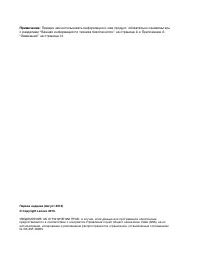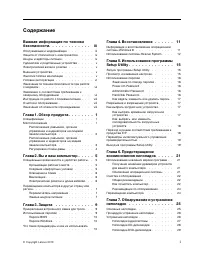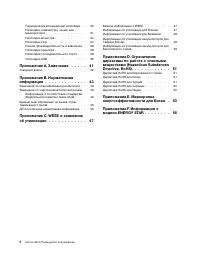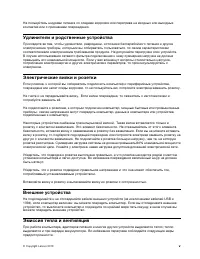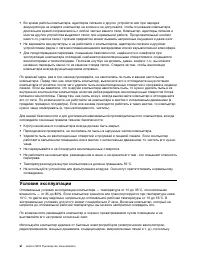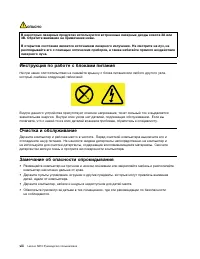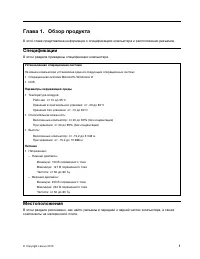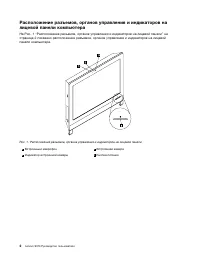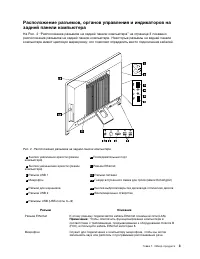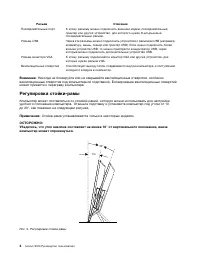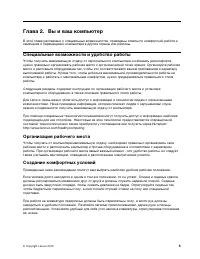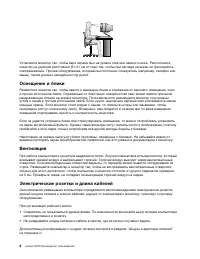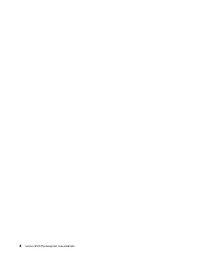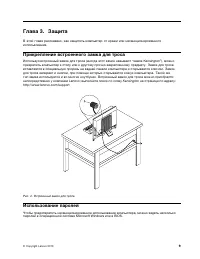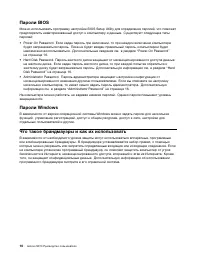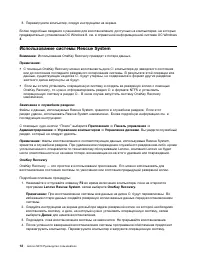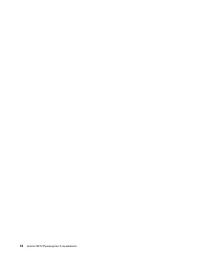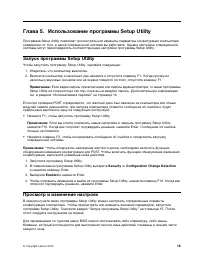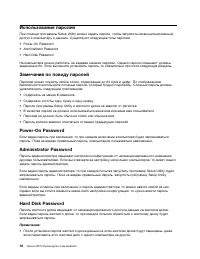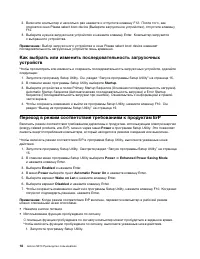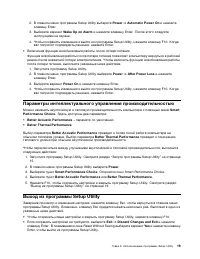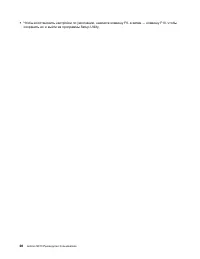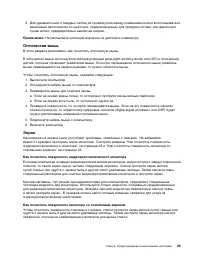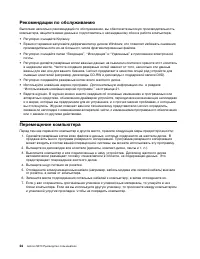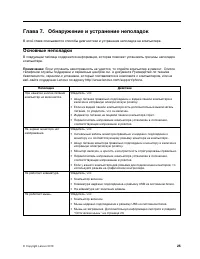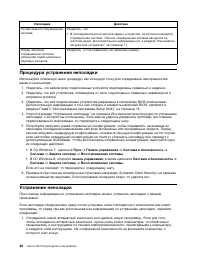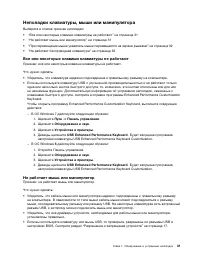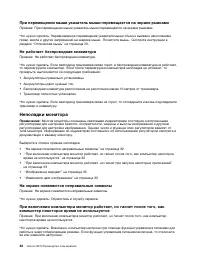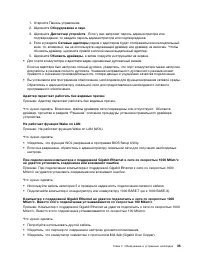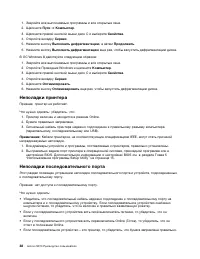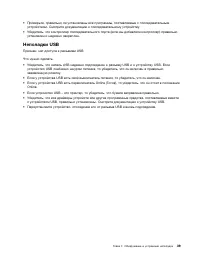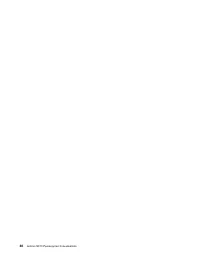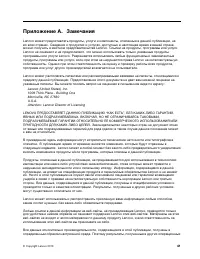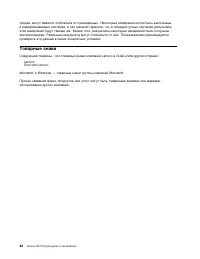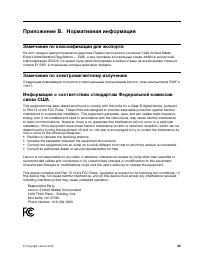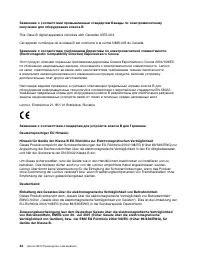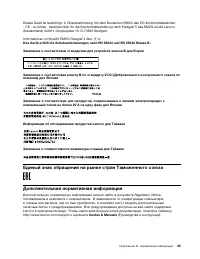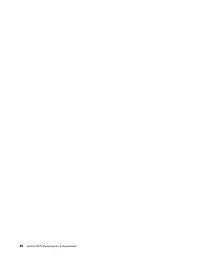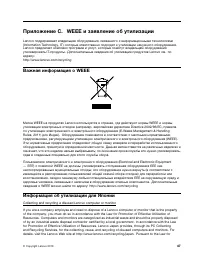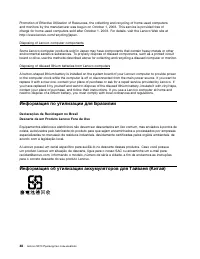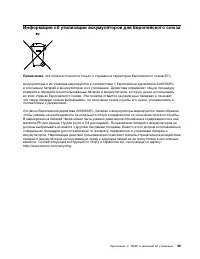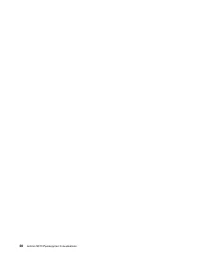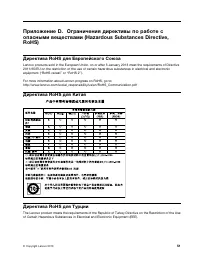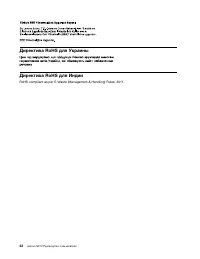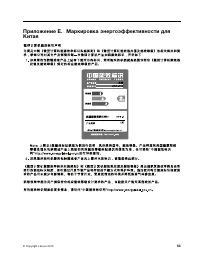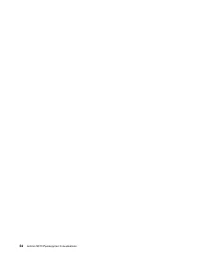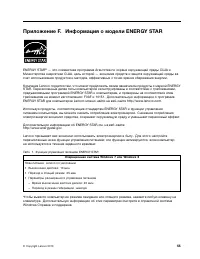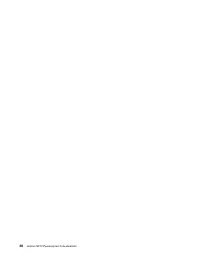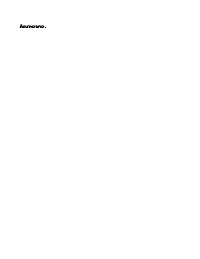Моноблоки Lenovo S310 - инструкция пользователя по применению, эксплуатации и установке на русском языке. Мы надеемся, она поможет вам решить возникшие у вас вопросы при эксплуатации техники.
Если остались вопросы, задайте их в комментариях после инструкции.
"Загружаем инструкцию", означает, что нужно подождать пока файл загрузится и можно будет его читать онлайн. Некоторые инструкции очень большие и время их появления зависит от вашей скорости интернета.
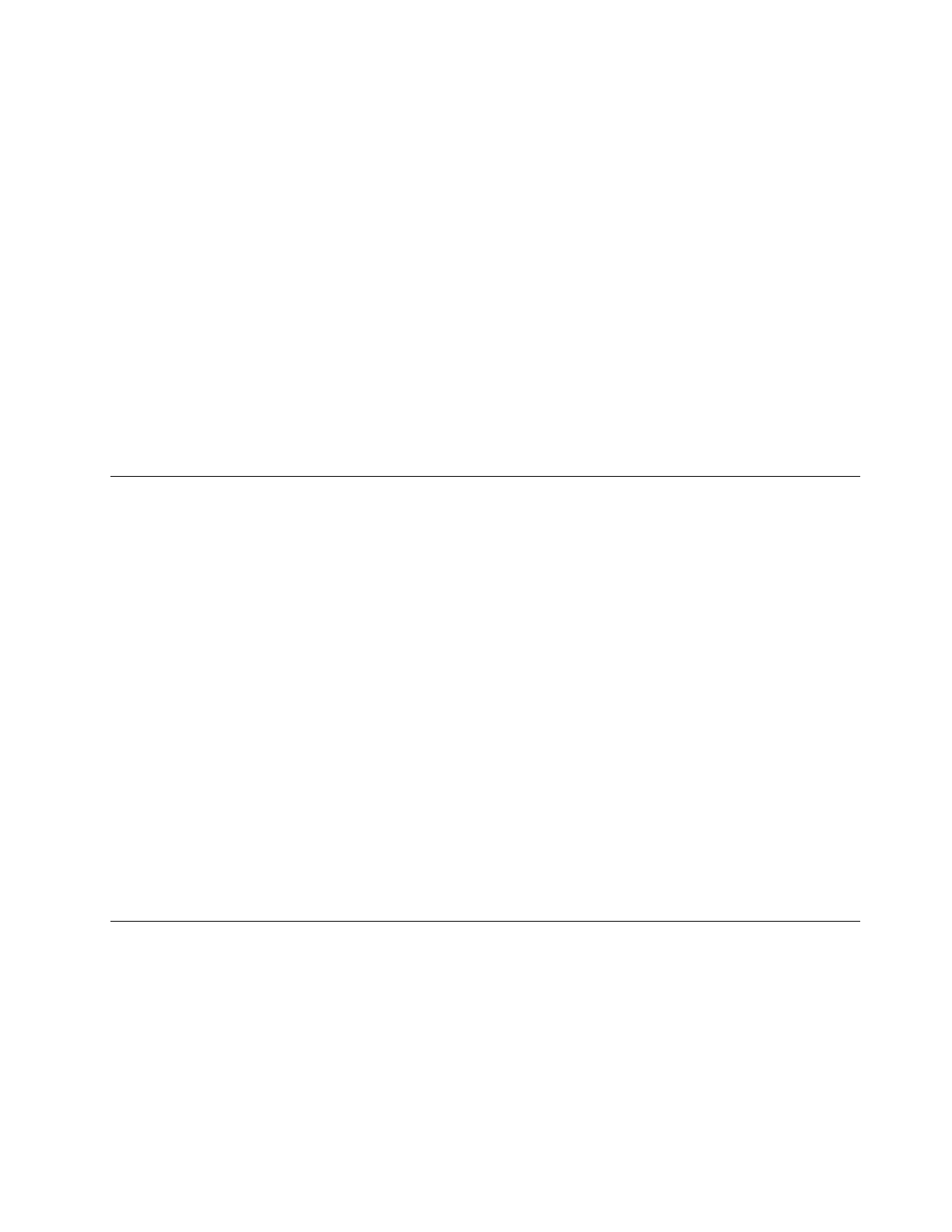
2. В главном меню программы Setup Utility выберите
Power
➙
Automatic Power On
и нажмите
клавишу Enter.
3. Выберите вариант
Wake Up on Alarm
и нажмите клавишу Enter. После этого следуйте
инструкциям на экране.
4. Чтобы сохранить изменения и выйти из программы Setup Utility, нажмите клавишу F10. Когда
вас попросят подтвердить решение, нажмите Enter.
• Включение функции возобновления работы после потери питания
Функция возобновления работы после потери питания позволяет компьютеру вернуться в рабочий
режим после внезапной потери электропитания. Чтобы включить функцию возобновления работы
после потери питания, выполните указанные ниже действия.
1. Запустите программу Setup Utility.
2. В главном меню программы Setup Utility выберите
Power
➙
After Power Loss
и нажмите
клавишу Enter.
3. Выберите вариант
Power On
и нажмите клавишу Enter.
4. Чтобы сохранить изменения и выйти из программы Setup Utility, нажмите клавишу F10. Когда
вас попросят подтвердить решение, нажмите Enter.
Параметры интеллектуального управления производительностью
Можно изменить акустическую и тепловую производительность компьютера с помощью меню
Smart
Performance Choice
. Здесь доступны два параметра:
•
Better Acoustic Performance
– параметр по умолчанию
•
Better Thermal Performance
Выбор параметра
Better Acoustic Performance
приведет к более тихой работе компьютера на
обычном тепловом уровне. Выбор параметра
Better Thermal Performance
приведет к понижению
теплового уровня при обычной акустической производительности.
Чтобы переключиться между улучшением акустической и тепловой производительности, выполните
следующие действия:
1. Запустите программу Setup Utility. Смотрите раздел “Запуск программы Setup Utility” на странице
15.
2. В главном меню программы Setup Utility выберите
Power
.
3. Выберите пункт
Smart Performance Choice
. Откроется окно Smart Performance Choice.
4. Выберите пункт
Better Acoustic Performance
или
Better Thermal Performance
.
5. Нажмите F10, чтобы сохранить настройки и закрыть программу Setup Utility. Смотрите раздел
“Выход из программы Setup Utility” на странице 19.
Выход из программы Setup Utility
Завершив просмотр и изменение настроек, нажмите клавишу Esc, чтобы вернуться в главное меню
программы Setup Utility. Возможно, клавишу Esc придется нажать несколько раз. Выполните одно из
указанных ниже действий.
• Чтобы сохранить новые настройки и закрыть программу Setup Utility, нажмите клавишу F10.
• Если сохранять настройки не требуется, выберите
Exit
➙
Discard Changes and Exit
и нажмите
клавишу Enter. В появившемся окне Reset Without Saving выберите вариант
Yes
и нажмите клавишу
Enter, чтобы выйти из программы Setup Utility.
Глава 5. Использование программы Setup Utility
19
Содержание
- 3 Содержание; iii
- 5 Важная информация по технике безопасности; Обслуживание и модернизация
- 6 Защита от статического электричества; Шнуры и адаптеры питания
- 8 Условия эксплуатации
- 9 Замечания по технике безопасности при работе с модемом; Заявление о соответствии требованиям к лазерному оборудованию
- 10 Инструкция по работе с блоками питания
- 11 Глава 1. Обзор продукта; Спецификации; Местоположения
- 14 Регулировка стойки-рамы
- 15 Глава 2. Вы и ваш компьютер; Специальные возможности и удобство работы
- 17 Перемещение компьютера в другую страну или регион; Переключатель напряжения
- 19 Прикрепление встроенного замка для троса; Использование паролей
- 21 Глава 4. Восстановление; Информация о восстановлении операционной системы Windows 8
- 22 Использование системы Rescue System
- 25 Глава 5. Использование программы Setup Utility; Запуск программы Setup Utility; Просмотр и изменение настроек
- 27 Как выбрать загрузочное устройство
- 28 Переход в режим соответствия требованиям к продуктам ErP
- 31 Глава 6. Предотвращение возникновения неполадок; Использование новейших версий программ; Получение новейших драйверов устройств для вашего компьютера; Обновление операционной системы
- 32 Компьютер
- 33 Оптическая мышь; Экран
- 34 Рекомендации по обслуживанию; Перемещение компьютера
- 35 Глава 7. Обнаружение и устранение неполадок; Основные неполадки
- 36 Процедура устранения неполадки; Устранение неполадок
- 37 Неполадки аудиосистемы; Нет звука в Windows
- 38 Неполадки CD-дисководов
- 39 Не удается обратиться к CD- или DVD-диску; Неполадки DVD-дисководов; Черный экран вместо DVD-видео
- 40 Периодически возникающие неполадки
- 41 Неполадки клавиатуры, мыши или манипулятора; Все или некоторые клавиши клавиатуры не работают
- 42 Не работает беспроводная клавиатура; Неполадки монитора; На экране появляются неправильные символы
- 44 Неполадки сети; Неполадки Ethernet
- 46 Низкая производительность и зависания; Недостаточно свободного места на жестком диске
- 47 Слишком много фрагментированных файлов
- 49 Неполадки USB
- 51 Приложение A. Замечания
- 52 Товарные знаки
- 53 Приложение B. Нормативная информация; Замечания по классификации для экспорта
- 55 Единый знак обращения на рынке стран Таможенного союза
- 57 Приложение C. WEEE и заявление об утилизации; Важная информация о WEEE
- 59 Информация об утилизации аккумуляторов для Европейского союза
- 65 Приложение F. Информация о модели ENERGY STAR